A Windows 10 virtuális asztali számítógépei az alábbiakaz operációs rendszer főbb jellemzői. Készíthet annyi virtuális asztalot, amennyit csak akar; gyorsbillentyű-támogatással rendelkeznek, és az alkalmazásablakok közötti áthelyezés egyszerű. A vrtual asztali számítógépek egyik hiányossága a Windows 10-ben a vizuális mutatók hiánya az azonosításukhoz. Nyerjen 10 virtuális asztali fejlesztőt az egyik legjobb virtuális asztali testreszabáselérhető alkalmazások. Ez egy ingyenes, nyílt forráskódú Windows alkalmazás, amely lehetővé teszi az aktuális asztal számjelzőjének hozzáadását a tálcához. Ezen felül lehetővé teszi, hogy az egyes asztalokhoz különböző háttérképeket állítson be. A legfontosabb azonban, hogy lehetővé teszi a virtuális asztalok megnevezését a Windows 10 rendszerben. Így működik.
A Win 10 virtuális asztali javítójának nincs felhasználói felülete. Van egy Settings.ini fájl, amelyet szerkesztenie kell a virtuális asztalok elnevezéséhez a Windows 10 rendszerben. Ugyanezt a fájlt szerkeszti, hogy az egyes asztalokhoz különböző háttérképeket állítson be. Az alkalmazás akár ezer virtuális asztali számítógépet támogat.
Töltse le és bontsa ki a Win 10 virtuális asztalotEnhancer. Nyissa meg a Settings.ini fájlt a Jegyzettömb mappájában. Görgessen le az Asztalnevek szakaszhoz. Csak annyit kell tennie, hogy hozzáad egy nevet az asztal számához, és elmenti a változtatásokat a fájlba.

Miután megnevezte a virtuális asztali számítógépeket, futtassa aVirtuális asztali javító fájl. Ez automatikusan hozzáad egy számjelzőt a tálcához, hogy jelezze a virtuális asztal számát. Váltás között megjelenik az aktuális asztal neve.
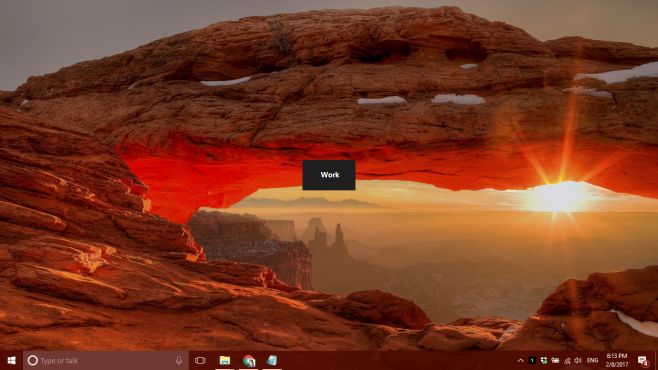
A virtuális asztalok elnevezése után törölheti azokatőket, majd később ismét hozzáadják őket, és továbbra is ugyanazzal a névvel fognak rendelkezni. A név megváltoztatásához szerkesztenie kell a Win 10 Virtual Desktop Enhancer Settings.ini fájlt.
Ha az egérmutatót a tálcán lévő asztali szám jelző fölé vigye, az megmutatja az aktuális asztal nevét.
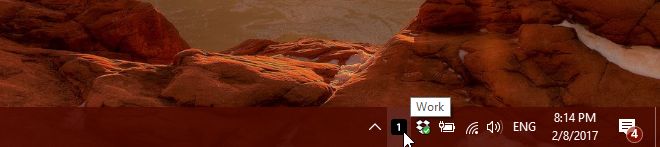
Testreszabhatja a képernyőn megjelenő figyelmeztetés színét és betűkészletét. Ennek részletes ismertetése a ReadMe fájlban található, amely a Win 10 virtuális asztali javító eszköz zip mappájához tartozik.
Töltse le a Win 10 virtuális asztali javítót













Hozzászólások